

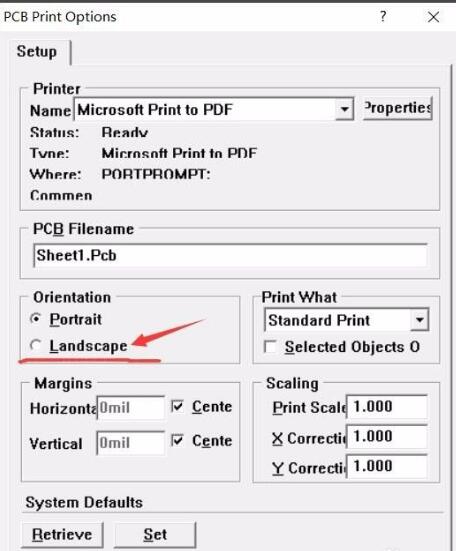
|
本站电脑知识提供应用软件知识,计算机网络软件知识,计算机系统工具知识,电脑配置知识,电脑故障排除和电脑常识大全,帮助您更好的学习电脑!不为别的,只因有共同的爱好,为软件和互联网发展出一分力! 在使用Protel99se的过程中,若想设置横竖打印模式,该怎么操作呢?下面小编就为大家整理了Protel99se设置横竖打印方法,感兴趣的朋友不要错过哦。 首先,使用Protel99se打开绘制好的Pcb软件,选择菜单栏的“打印”图标,如图所示; 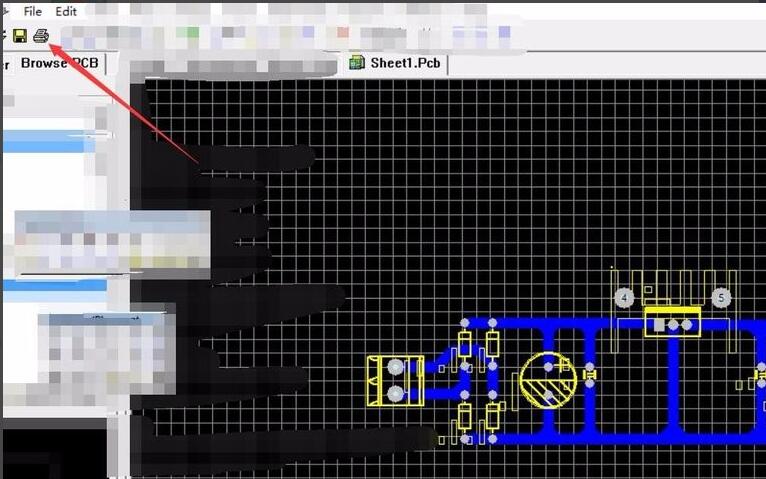 进入后可以看到我们的纸张是纵向的 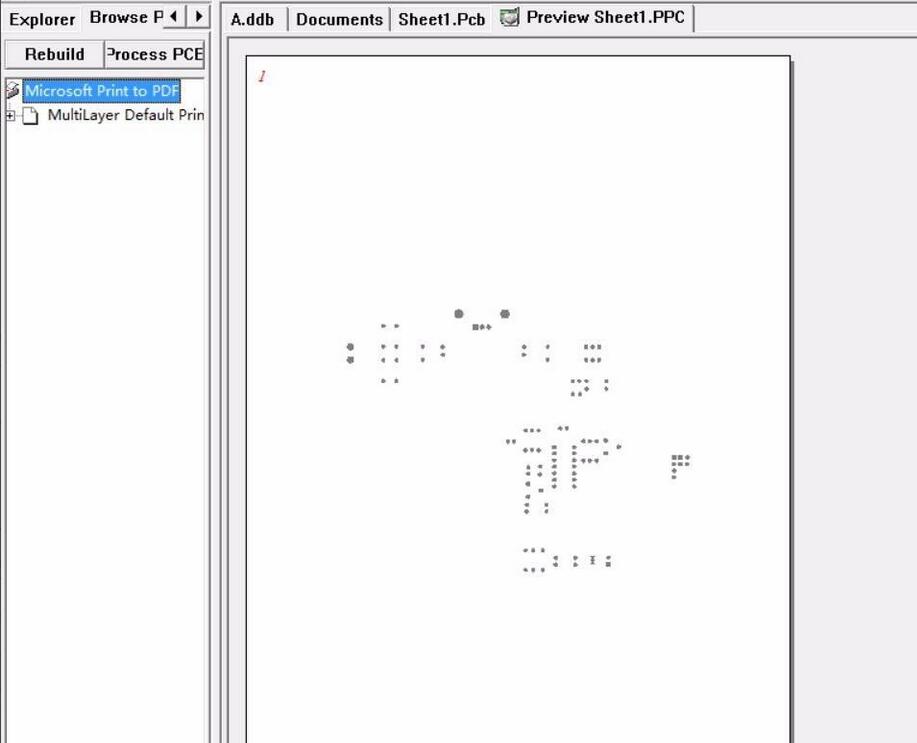 右键选择图中的“properties”选项,如图所示; 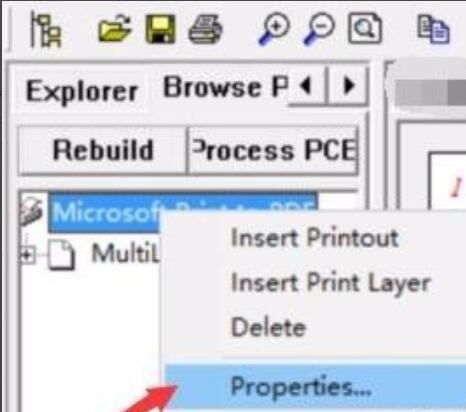 选中图中箭头所指的选项,如图所示; 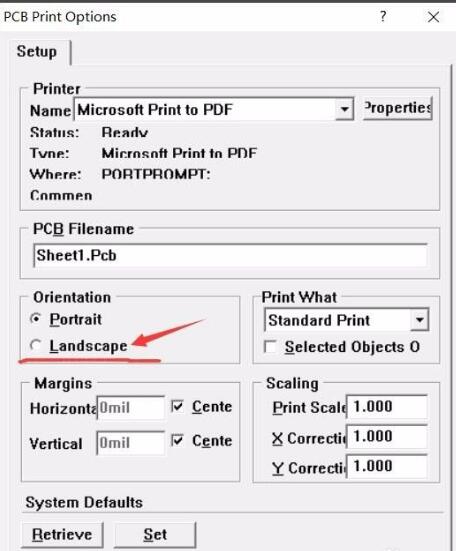 完成后,点击"ok"我们的就没就变为横向得了,如图所示。  以上就是小编带来的Protel99se设置横竖打印方法,希望对大家有所帮助哦。 学习教程快速掌握从入门到精通的电脑知识 |
温馨提示:喜欢本站的话,请收藏一下本站!